您现在的位置是:首页 > 互联网 > 正文
东芝复印机怎么扫描文件到u盘(东芝复印机怎么使用自带USB口打印U盘内的文件)
发布时间:2022-06-03 09:30:37编辑:来源:
大家好,小太来为大家解答以上问题。东芝复印机怎么扫描文件到u盘,东芝复印机怎么使用自带USB口打印U盘内的文件这个很多人还不知道,现在让我们一起来看看吧!
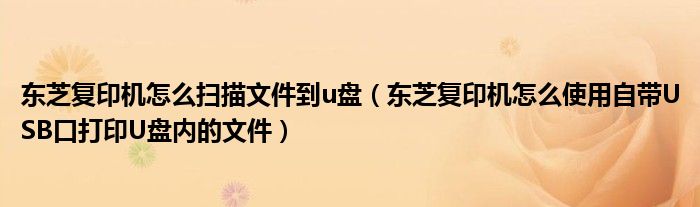
公司有一台东芝复印机,自带usb口,可以识别u盘。另外,在查看系统设置的时候,也可以通过USB口找到可以打印的内容。但是,把WORD文件拷贝到u盘是打印不出来的,连文件都找不到。这是怎么回事?
首先需要说明的是,这个分享适用于东芝E-Studio255/305/305s/355s/455/455s复印机。
1.以上复印机的usb可以直接用u盘打印成PDF或者。xps等特殊格式,所以我们的想法是把你当前的文件转换成PDF格式。
Ps:我没有研究过其他类型复印机的使用方法。这篇文章也可以作为参考。
2.这里我用金山WPS软件作为编辑软件,以此为例。当然,如果你用微软office系列,是可以做到的。
3.首先打开你的文件,然后点击左上角的WPS文字按钮。在弹出的下拉菜单中,中依次选择另存为,—和输出为PDF格式。
4.在弹出的输出AdobePDF文件对话框中单击浏览按钮。在接下来弹出的另存AdobePDF文件为对话框中,首先选择你想要保存的路径,可以直接保存在你的u盘根目录.中
然后注意:把文件名的,改成了英文或数字,.目前,东芝复印机只识别用英文或数字命名的文件和文件夹,,所以在保存文件时,文件不能使用中文命名,并且也不可以保存在中文路径下,所以建议直接保存在U盘根目录下
5.保存后,将u盘安全地从电脑中取出,走到复印机旁,插入复印机的usb口,然后按下控制面板上的打印键,按下触摸屏上的usb标签,选择要打印的pdf文件,按下触摸屏上的打印键。
现在你可以打印你的pdf文件。
本文到此结束,希望对大家有所帮助。
标签:
猜你喜欢
最新文章
- DeepSeek公告:线上服务遭大规模恶意攻击,暂限非+86手机号注册
- IGN揭秘《刺客信条:影》新实机演示:主角形象深入人心!
- 焕新登场:全新起亚K4紧凑型车图解赏析
- 重庆:2025年将持续推进163项城中村改造项目
- 蔚来乐道春节期间暂停车机升级,2月6日恢复推送服务
- 超有牌面!国产游戏《明末:渊虚之羽》登上英国《EDGE》杂志封面,漫画风女侠惊艳亮相
- 币界网晚间行情速递:BTC比特币报价$103,391.48,日内微跌1.04%
- 暗区突围:全面转载新手必备攻略
- 未来人生:个人满级天赋展示与深度评价(五)
- 探索功夫英雄的奇妙世界:玩法特色与剧情概览
- 最后一波福利!速来领取《黑神话:悟空》限定红包封面!
- 《暗黑4》Steam史无前例大促:标准版仅售191.4元,速来抢购!
- 广东:2027年目标全面构建绿色低碳循环经济体系
- 金价飙升,直逼840元大关!黄金店铺春节延期休假,蛇金饰品与足金手机贴受热捧!
- 《宝可梦卡牌P》新扩展包时空激战1月30日震撼发布,帝牙卢卡荣耀参战
- 截至今晨7点,全国172个公路路段受雨雪寒潮侵袭影响
- 币界网晚间行情速递:DOT波卡币攀升至6.446美元/枚,日内涨幅达2.01%
- 《龙腾世纪4》销量惨淡致EA股价暴跌21.25%!市场反应强烈
- 比亚迪海豹汽车OTA升级:全新引入城市领航功能等重磅更新
- 特朗普透露或于30日天内决断TikTok命运
- 10亿基金助力,中部城市赣州抢占人形机器人产业先机
- 《蛋仔派对》服务器崩溃引发玩家不满,官方深夜致歉并修复问题
- Stellantis重启美国贝尔维迪尔工厂,千余员工将重返岗位
- 一鸣食品全资子公司增资扩建:1.32亿打造4500头规模繁育基地
